En la aplicación de autoedición Adobe InDesign, si está trabajando con un documento largo o complejo, o incluso un documento de una sola página con múltiples elementos de diseño, es probable que desee vincular sus cuadros de texto. Dado que la longitud del texto en cualquier documento podría cambiar, es importante permitir esos cambios para que no tenga que rediseñar completamente el diseño de los documentos.
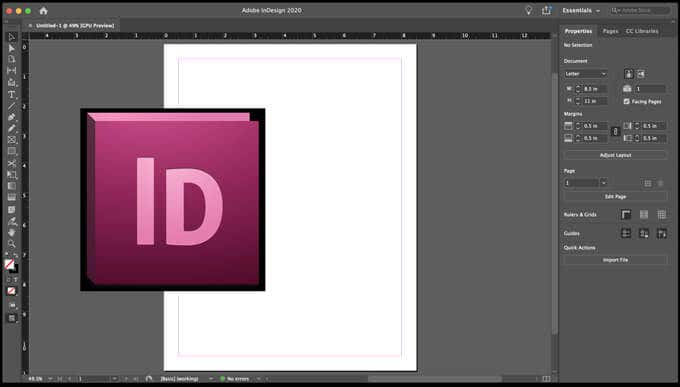
Imagine que está diseñando un artículo de revista. En este tutorial, le mostraremos cómo vincular marcos de texto para que el texto fluya sin problemas de un marco al siguiente, incluso si inserta texto adicional en alguna parte del artículo. Estas instrucciones deberían funcionar para todas las versiones de Adobe InDesign, incluidas CS5.5, CS6 e InDesign CC, que forma parte de Adobes Creative Cloud.
Obtenga su vocabulario de InDesign
Un marco de texto es uno de los componentes básicos de los proyectos de InDesign. (Los términos marco de texto y cuadro de texto Se pueden usar indistintamente. Los usuarios de QuarkXPress, en especial, estarán acostumbrados a llamarlos cuadros de texto). Cualquier texto que agregue a su documento vive en un contenedor llamado marco de texto o cuadro de texto. Puede mover y cambiar el tamaño de los marcos de texto, y puede cambiar cosas como el número de columnas en el marco o el espaciado de los márgenes entre el marco de texto y el texto dentro del marco.
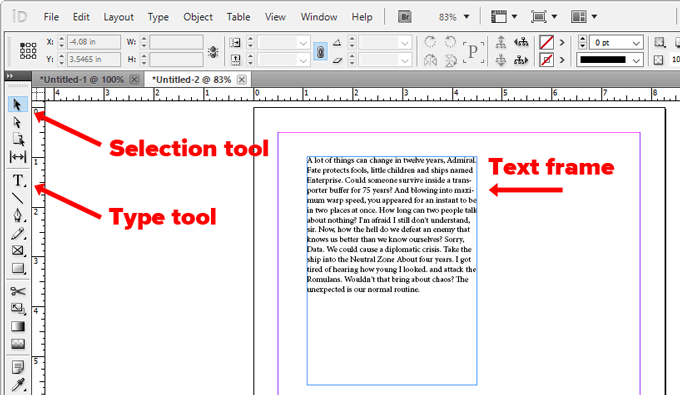
- Para crear un marco de texto, utilice la herramienta Texto. (Es la herramienta que parece una T). Haga clic y arrástrela por la página para crear el marco de texto. Luego use la herramienta Selección (la flecha negra) para cambiar el tamaño del marco de texto que creó seleccionando y arrastrando las manijas cuadradas en cada esquina del marco.
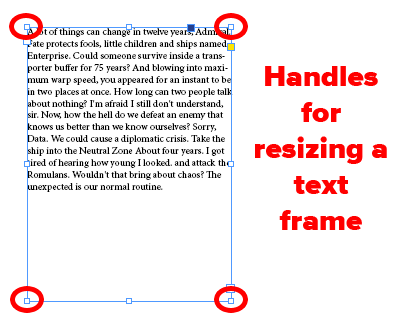
- Ahora, piense en el diseño de su documento. Querrá que el texto fluya de un marco de texto a otro, ya sea en una sección diferente del documento o en otra página por completo. Cuando conecta dos o más marcos de texto, eso se llama enhebrar o vincular marcos de texto. Un conjunto de marcos de texto vinculados o encadenados se denomina historia.
- Cada marco de texto tiene un puerto de entrada y un puerto de salida. Usará esos puertos para vincular marcos de texto. Cuando seleccione un cuadro de texto, verá un cuadrado en cada esquina del marco. Puede arrastrar esos controles con la herramienta Selección para cambiar el tamaño del marco. También verá cuadrados un poco más grandes cerca de las esquinas superior izquierda e inferior derecha. El cuadrado más grande en la parte superior izquierda es el puerto de entrada. El de abajo a la derecha es el puerto de salida.
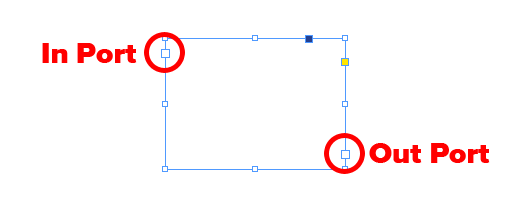
- Si hay un signo más rojo en el puerto de salida de un marco de texto, eso significa que el marco no es lo suficientemente grande para mostrar todo el texto en el marco y tiene algo de texto desbordado.
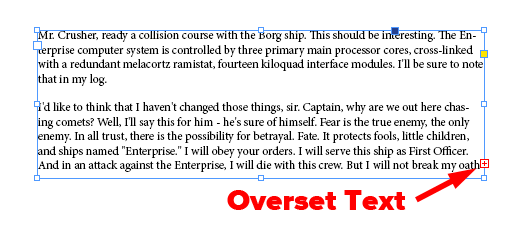
¿Cómo agregar un nuevo marco de texto a un hilo?
Ahora que conoce la jerga, eche un vistazo a la imagen de abajo. Tenga en cuenta el icono rojo más que le indica que el marco tiene texto desbordado. Hagamos fluir el texto desbordado en ese marco a un nuevo marco de texto en la parte inferior de la página.
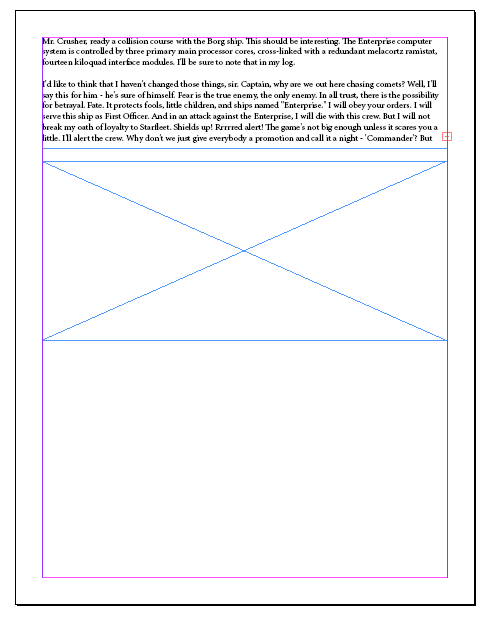
- Con la herramienta Selección (la flecha negra), seleccione el puerto de salida del marco de texto con texto desbordado.
- Eso cargará un icono de texto. (Esto también se llama cursor de texto porque su cursor se verá como un bloque de texto).
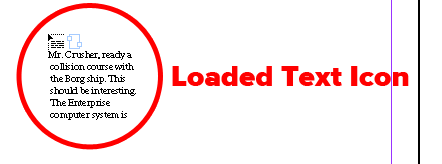
- Ahora haga clic o arrastre el ícono de texto en un área vacía para crear un nuevo marco de texto que contenga el texto desplazado.
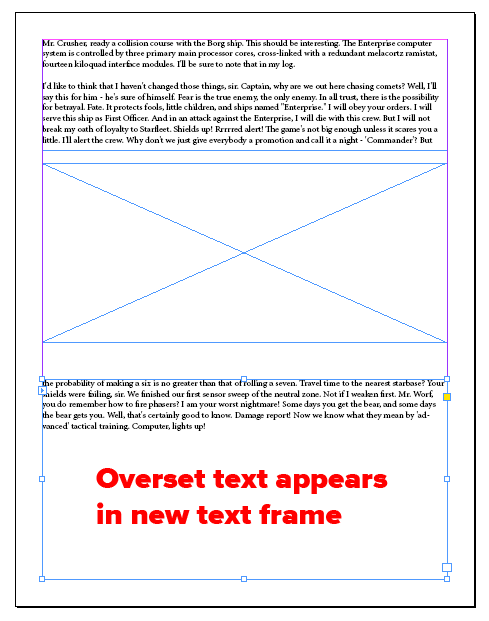
Si cambia de opinión después de haber comenzado a vincular dos marcos de texto, siempre puede cancelar presionando la tecla Escape o seleccionando cualquier otra herramienta en la caja de herramientas de InDesigns. No se preocupe, no perderá ningún texto si hace esto.
¿Cómo agregar un marco existente a un hilo?
¿Qué sucede si tiene un marco existente lleno de texto y desea agregarlo a un hilo? En ese caso, sigue estos pasos.
- Con la herramienta Selección, seleccione el marco de texto.
- A continuación, seleccione el puerto de entrada (para vincular a un marco anterior al marco seleccionado) o el puerto de salida (para conectarse a un marco posterior al marco seleccionado). Eso cargará un icono de texto.
- Pase el ícono de texto cargado sobre el marco al que desea vincular. Verá que el ícono de texto cargado cambia al ícono de hilo .
- Ahora haga clic dentro del marco al que desea vincular, enhebrándolo al primer marco.
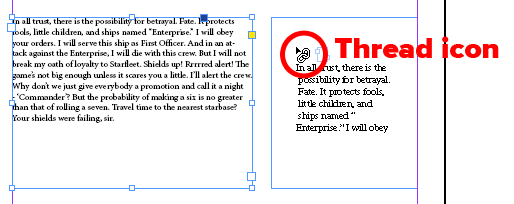
El marco existente ahora es parte de la historia enhebrada.
¿Cómo agregar un nuevo marco de texto a la mitad de un hilo?
El proceso para agregar un nuevo cuadro de texto en medio de una secuencia de cuadros enlazados es muy similar.
- Con la herramienta Selección, seleccione el puerto de salida del marco en la historia donde desea insertar un marco.
- Suelte el botón del mouse y verá el icono de texto cargado.
- A continuación, arrastre para crear un nuevo marco de texto o seleccione un marco diferente. Ese marco se insertará en el hilo de los marcos vinculados que contienen su historia.
¿Cómo desenredar marcos de texto?
Si desea romper el vínculo entre un marco de texto y todos los demás marcos de texto en el hilo que viene después, puede usar uno de estos métodos.
Método fácil para desenredar marcos de texto
Con la herramienta Selección, haga doble clic en un puerto de entrada o de salida. ¡Te dije que era fácil!
Método alternativo para desenredar marcos de texto
Aquí hay otra forma de desenredar marcos de texto.
- Con la herramienta Selección, haga un solo clic en un puerto de entrada o de salida que ya esté vinculado a otro marco.
- Verás el icono de texto cargado.
- Desde allí, puede pasar el icono de texto cargado sobre el cuadro anterior o siguiente. Ahora verá el icono de desenredar.
- Finalmente, haga clic dentro del marco que desea eliminar del hilo.
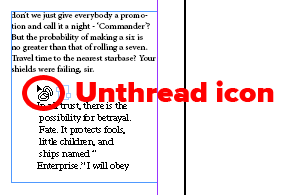
¿Cómo eliminar un marco de texto de un hilo?
Digamos que tiene tres cuadros de texto enlazados y desea eliminar el marco central.
- Con la herramienta Selección, seleccione el marco que desea eliminar. (Mantenga presionada la tecla Mayús para seleccionar varios marcos).
- Presione Retroceso o Eliminar.
Eliminar un marco en un hilo no eliminará el texto que estaba contenido en ese marco porque los marcos de texto son solo contenedores. En su lugar, el texto fluye hacia el siguiente cuadro del hilo. Si no hay otro marco en el hilo, entonces verá el icono desbordado.
Aproveche las funciones de InDesigns
Si es nuevo en InDesign, tómese un tiempo para conocer sus características. Aprender acerca de herramientas como las páginas maestras lo ayudará a diseñar documentos más rápidamente y con menos errores. No te arrepentirás.








